Глава 7. Ноутбуки и другие мобильные устройства. Тема 7.1. Характеристики ноутбуков и других мобильных устройств презентация
Содержание
- 2. 7.1. Характеристики ноутбуков и других мобильных устройств
- 3. Обзор мобильных устройств Мобильность Мобильность в сфере информационных технологий означает возможность электронного доступа к информации вне
- 4. Обзор мобильных устройств Ноутбуки Ноутбуки — это портативные компьютеры. Как правило, они работают на базе полных
- 5. Обзор мобильных устройств Характеристики смартфонов Смартфоны работают на базе операционных систем, спроектированных специально для мобильных устройств.
- 6. Обзор мобильных устройств Функции смартфонов В большинстве моделей есть функции работы с GPS. Встроенный приемник GPS
- 7. Обзор мобильных устройств Планшеты и электронные книги Планшеты, как и смартфоны, используют специальные мобильные операционные системы,
- 8. Электронные книги, например, Amazon Kindle — это специализированные устройства с черно-белыми экранами, оптимизированные для чтения текстовых
- 9. Носимые устройства предназначены для ношения на туловище или закрепления на одежде. Умные часы оборудованы микропроцессорами, используют
- 10. Обзор мобильных устройств Носимые устройства. Дополненная и виртуальная реальность В дополненной реальности компьютерная графика объединяется с
- 11. Компоненты ноутбука Материнские платы Из-за компактных размеров ноутбуков пространство для размещения внутренних компонентов ограничено. Размерные ограничения
- 12. Компоненты ноутбука Внутренние компоненты Внутренние компоненты ноутбуков должны иметь компактные размеры, чтобы вписываться в ограниченное внутреннее
- 13. Компоненты ноутбука Клавиши специальных функций Функциональная клавиша (Fn) служит для активации второй функции клавиши двойного назначения.
- 14. Компоненты дисплея ноутбука Дисплеи на основе жидких кристаллов (LCD), светодиодов (LED) и органических светодиодов (OLED) На
- 15. Компоненты дисплея ноутбука Функции дисплея ноутбука Особенности дисплеев ноутбуков: Съемные экраны — некоторые ноутбуки оснащены съемными
- 16. Компоненты дисплея ноутбука Фоновая подсветка и инверторы Два распространенных варианта фоновой подсветки: Люминесцентные лампы с холодным
- 17. Компоненты дисплея ноутбука Разъемы антенны Wi-Fi Компоненты Wi-Fi: Разъемы антенны Wi-Fi — в ноутбуках антенны Wi-Fi,
- 18. Компоненты дисплея ноутбука Веб-камера и микрофон Сегодня в большинстве ноутбуков есть встроенные веб-камеры и микрофоны. Веб-камера
- 19. 7.2. Конфигурация ноутбука
- 20. Конфигурация настроек питания Управление электропитанием Настойки питания ноутбука обеспечивают эффективную работу аккумулятора и оптимизируют энергопотребление. Параметры
- 21. Конфигурация настроек питания Управление настройками ACPI в BIOS Техническим специалистам часто требуется конфигурировать электропитание, меняя настройки
- 22. Конфигурация беспроводной сети Bluetooth Спецификация Bluetooth описана в стандарте Института инженеров по электротехнике и радиоэлектронике (IEEE)
- 23. Конфигурация беспроводной сети Установка соединения с ноутбуком по Bluetooth Windows активирует соединения с устройствами Bluetooth по
- 24. Конфигурация беспроводной сети Сотовая сеть WAN На ноутбуках со встроенными функциями связи с сотовой WAN не
- 25. Конфигурация беспроводной сети Wi-Fi Как правило, ноутбуки используют для выхода в Интернет беспроводные адаптеры. Беспроводные адаптеры
- 26. 7.3. Установка и настройка аппаратного обеспечения и компонентов ноутбука
- 27. Слоты расширения Карты Express
- 28. Слоты расширения Флеш-память Внешний флеш-диск Съемное устройство хранения, подключаемое к порту расширения, например, USB, eSATA или
- 29. Слоты расширения Устройство чтения смарт-карт Смарт-карты во многом похожи на кредитные карты, но имеют встроенные микропроцессоры,
- 30. Слоты расширения Модуль памяти SODIMM В большинстве настольных компьютеров используются модули памяти, вставляемые в слот DIMM.
- 31. Замена компонентов ноутбука Обзор замены аппаратных компонентов Некоторые компоненты ноутбуков, так называемые «блоки, заменяемые пользователями» (customer-replaceable
- 32. Замена компонентов ноутбука Электропитание Существует несколько признаков того, что аккумулятор возможно нуждается в замене: Аккумулятор не
- 33. Замена компонентов ноутбука Внутреннее устройство хранения и оптический диск Форм-фактор внутренних устройств хранения для ноутбуков меньше,
- 34. 7.4. Аппаратные компоненты других мобильных устройств
- 35. Аппаратные компоненты других мобильных устройств Компоненты сотовых телефонов В сотовом телефоне есть один или несколько следующих
- 36. Аппаратные компоненты других мобильных устройств Оборудование проводной связи Кабель mini-USB используют для соединения мобильного устройства с
- 37. Аппаратные компоненты других мобильных устройств Беспроводные подключения и подключения с совместным доступом к сети Интернет Помимо
- 38. Специализированные мобильные устройства Носимые устройства Носимые устройства — это миниатюрные компьютерные устройства в форме элементов одежды
- 39. Специализированные мобильные устройства Специализированные устройства Существует много других типов смарт-устройств, имеющих сетевые соединения и расширенный спектр
- 40. 7.5. Поддержка соединения с сетью и электронная почта
- 41. Беспроводные и сотовые сети передачи данных Беспроводные сети передачи данных Возможность выходить в сеть Интернет с
- 42. Беспроводные и сотовые сети передачи данных Стандарты сотовой связи Единые глобальные стандарты сотовой связи пока не
- 43. Беспроводные и сотовые сети передачи данных Авиарежим В большинстве мобильных телефонов есть настройка под названием «Авиарежим».
- 44. Беспроводные и сотовые сети передачи данных Точка доступа Работая как точка доступа, мобильное устройство предоставляет другим
- 45. Bluetooth Bluetooth для мобильных устройств Типовые устройства Bluetooth, используемые для мобильных устройств: Беспроводные динамики Беспроводные наушники
- 46. Беспроводные и сотовые сети передачи данных Сопряжение устройств по Bluetooth Сопряжение устройств по Bluetooth происходит, когда
- 47. Настройка электронной почты Вводная информация об электронной почте Работу электронной почты поддерживают серверы и клиенты электронной
- 48. Настройка электронной почты Вводная информация об электронной почте (продолжение) Клиенты и серверы электронной почты используют для
- 49. Настройка электронной почты Вводная информация об электронной почте (продолжение) Клиенты электронной почты должны быть установлены на
- 50. Настройка электронной почты Настройка электронной почты в Android Устройства Android совместимы с современными высокоэффективными коммуникационными приложениям
- 51. Настройка электронной почты Настройка электронной почты в iOS При поставке на устройствах iOS установлено почтовое приложение,
- 52. Настройка электронной почты Электронная почта в сети Интернет Для работы с электронными письмами используется один из
- 53. Синхронизация мобильных устройств Типы синхронизируемых данных Многие люди параллельно используют для хранения информации и доступа к
- 54. Синхронизация мобильных устройств Активация синхронизации Как правило, под синхронизацией понимается синхронизация данных. Устройства Android поддерживают синхронизацию
- 55. Синхронизация мобильных устройств Варианты соединений при синхронизации Для синхронизации данных между устройствами используются соединения через USB
- 56. 7.6. Профилактическое обслуживание ноутбуков и других мобильных устройств
- 57. Плановое обслуживание ноутбуков и других мобильных устройств Почему возникает потребность в обслуживании Поскольку ноутбуки и мобильные
- 58. Плановое обслуживание ноутбуков и других мобильных устройств Программа профилактического обслуживания ноутбуков В график профилактического обслуживания ноутбуков
- 59. Плановое обслуживание ноутбуков и других мобильных устройств Программа профилактического обслуживания мобильных устройств Мобильные устройства могут сломаться
- 60. 7.7. Базовый процесс поиска и устранения неисправностей для ноутбуков и других мобильных устройств
- 61. Шесть этапов процесса поиска и устранения неисправностей для ноутбуков и других мобильных устройств Этапы поиска и
- 62. Шесть этапов процесса поиска и устранения неисправностей для ноутбуков и других мобильных устройств Определение характера проблемы
- 63. Шесть этапов процесса поиска и устранения неисправностей для ноутбуков и других мобильных устройств Предположение относительно вероятной
- 64. Шесть этапов процесса поиска и устранения неисправностей для ноутбуков и других мобильных устройств Проверка предположения для
- 65. Шесть этапов процесса поиска и устранения неисправностей для ноутбуков и других мобильных устройств Разработка плана действий
- 66. Шесть этапов процесса поиска и устранения неисправностей для ноутбуков и других мобильных устройств Подтверждение полной работоспособности
- 67. Шесть этапов процесса поиска и устранения неисправностей для ноутбуков и других мобильных устройств Документирование полученных данных,
- 68. Распространенные проблемы и способы их решения для ноутбуков и других мобильных устройств Выявление распространенных проблем и
- 69. Базовый процесс поиска и устранения неисправностей для ноутбуков и других мобильных устройств Распространенные проблемы и способы
- 71. Скачать презентацию



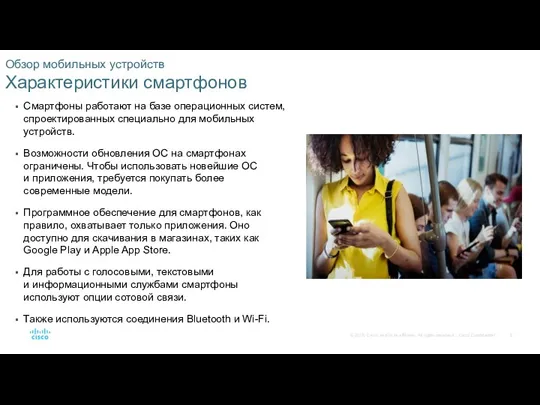


















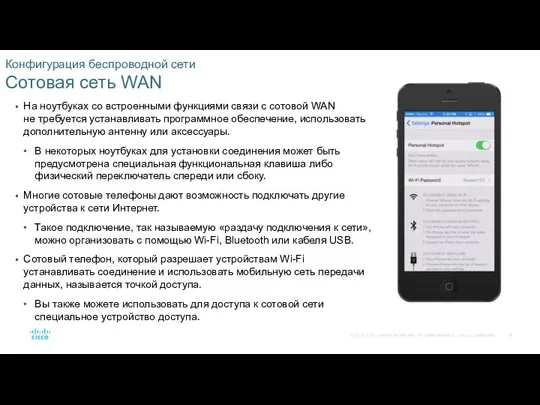


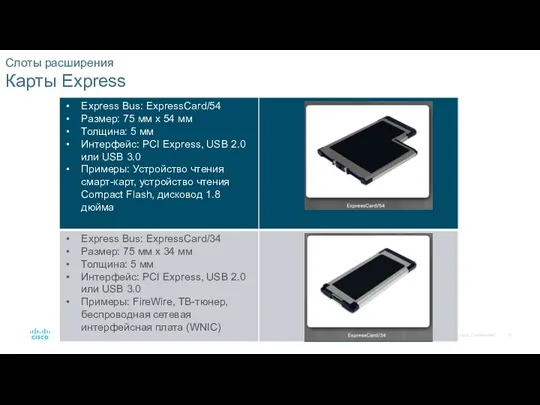















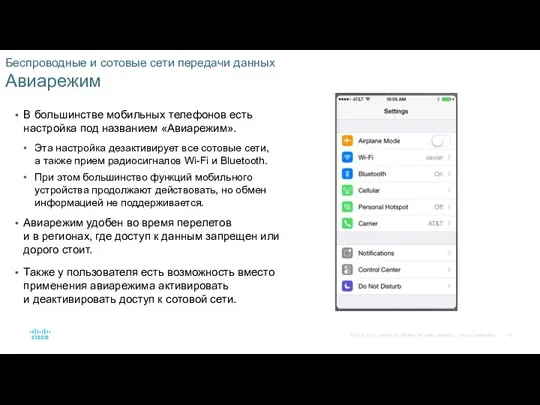


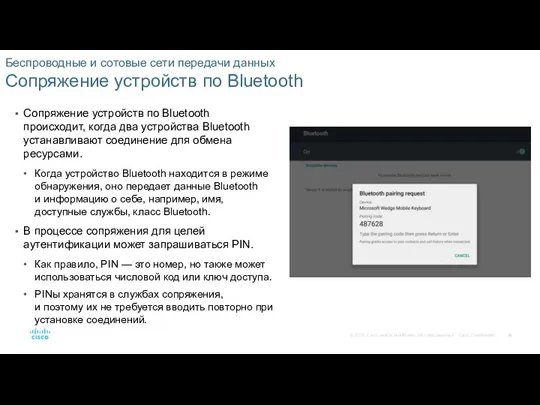





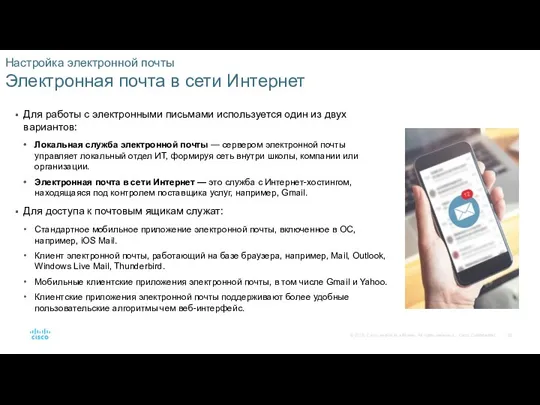















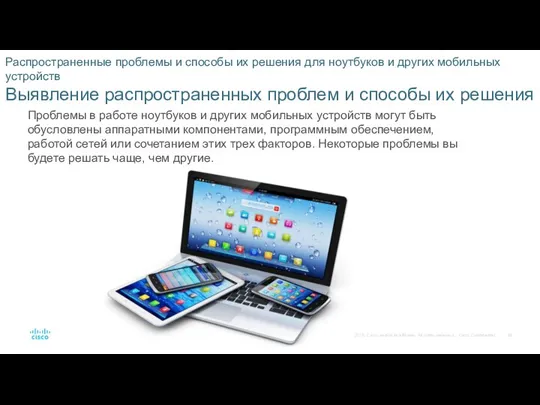

 Технологии программирования
Технологии программирования Программное обеспечение компьютерной графики. Системы координат OpenGL
Программное обеспечение компьютерной графики. Системы координат OpenGL Комплексная автоматизированная система управления хозяйством централизации, сигнализации и блокировки второго поколения
Комплексная автоматизированная система управления хозяйством централизации, сигнализации и блокировки второго поколения Базы данных. Основы баз данных
Базы данных. Основы баз данных Теоретические основы разработки базы данных технического состояния зданий и сооружений
Теоретические основы разработки базы данных технического состояния зданий и сооружений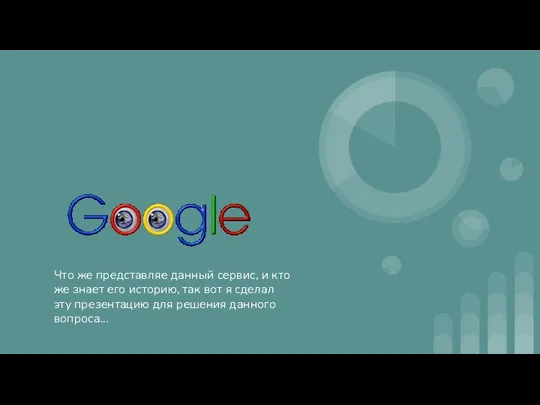 Сервисы Google
Сервисы Google Смарт-контракт. Удалённое управление собственным имуществом
Смарт-контракт. Удалённое управление собственным имуществом Профстандарт учителя. ИКТ – компетентность учителя русского языка и литературы
Профстандарт учителя. ИКТ – компетентность учителя русского языка и литературы Internet
Internet Операционные системы реального времени для интеллектуальных информационных систем
Операционные системы реального времени для интеллектуальных информационных систем Цифровая платформа Эталон
Цифровая платформа Эталон Електронне листування з використанням веб-інтерфейсу. Вкладені файли
Електронне листування з використанням веб-інтерфейсу. Вкладені файли Современные методы и техники выведывания информации
Современные методы и техники выведывания информации Конспект урока информатики на тему Создание графических изображений
Конспект урока информатики на тему Создание графических изображений Стандарты в области компьютерной графики
Стандарты в области компьютерной графики Электронная почта
Электронная почта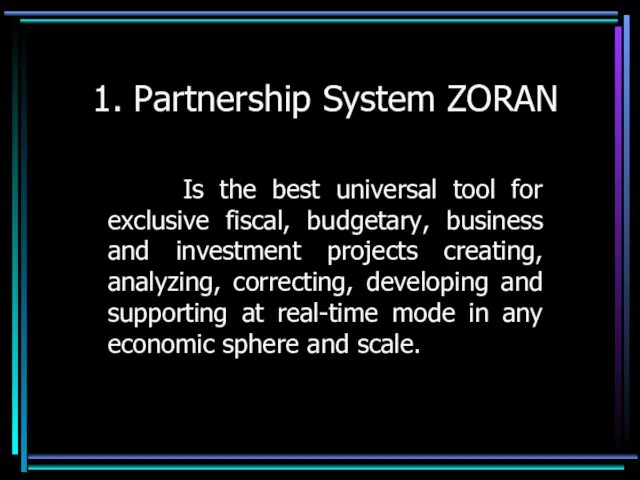 Partnership System ZORAN
Partnership System ZORAN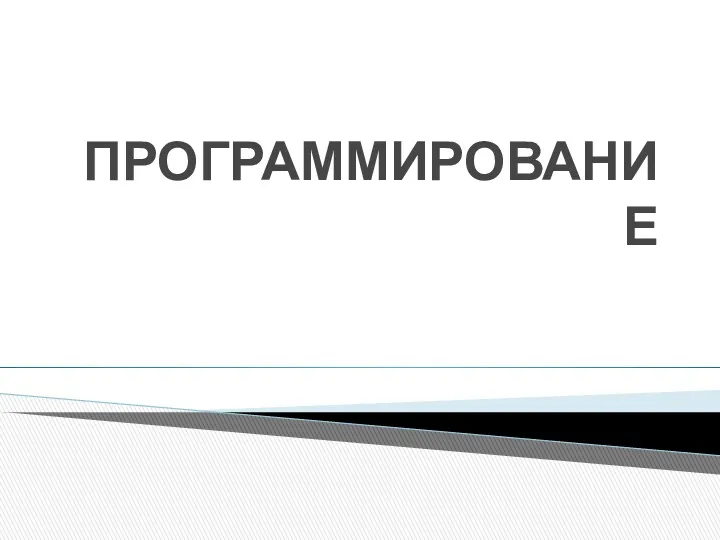 Разработка программ управления компьютером
Разработка программ управления компьютером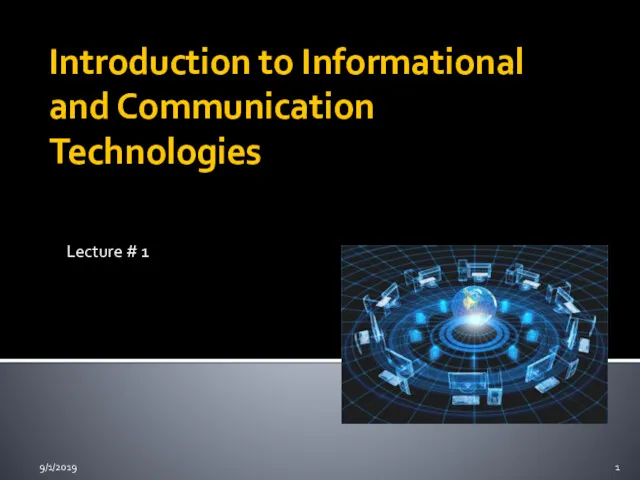 Introduction to informational and communication technologies
Introduction to informational and communication technologies TARSIA- компьютерлік бағдарлама
TARSIA- компьютерлік бағдарлама Презентация Оператор ветвления Case
Презентация Оператор ветвления Case Производственная технологическая практика. Учет запасных частей
Производственная технологическая практика. Учет запасных частей Рекомендации психолога
Рекомендации психолога Теоретические основы информатики
Теоретические основы информатики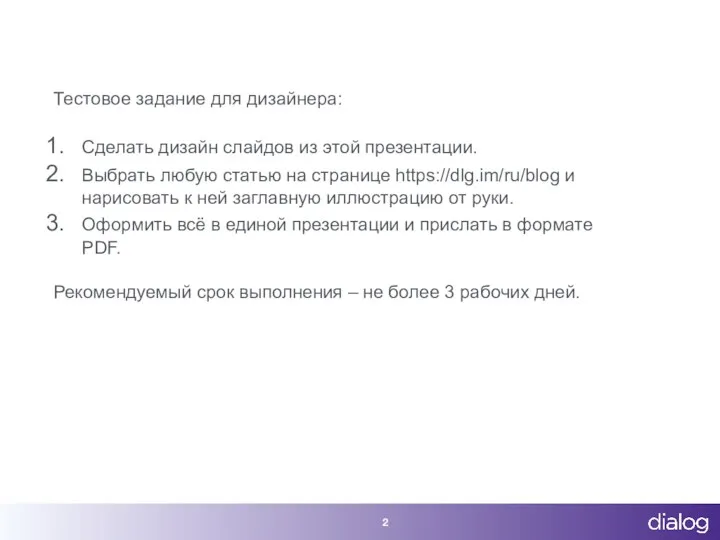 Тестовое задание для дизайнера:
Тестовое задание для дизайнера: Підсумки з теми Електронне спілкування. 4 клас
Підсумки з теми Електронне спілкування. 4 клас Язык программирования Java
Язык программирования Java Особенности редакторов векторной и растровой графики
Особенности редакторов векторной и растровой графики